Med introduksjonen av iOS 13 og iPadOS 13, har spillopplevelsen på iPhone og iPad tatt et stort sprang fremover. Nå kan du enkelt koble til dine foretrukne spillkontrollere, som de fra PS4 og Xbox One S, og dykke rett inn i spillverdenen. Denne nye funksjonen åpner opp for en mer konsoll-lignende opplevelse direkte på dine mobile enheter.
Kompatible modeller
Tidligere var støtten for spillkontrollere på iPhone og iPad begrenset til de som var sertifisert gjennom Apples MFi-program (Made for iPhone). Dette førte til et lite utvalg av dyre alternativer. iOS 13 og iPadOS 13 har utvidet støtten, men ikke alle trådløse Bluetooth-kontrollere er kompatible. For øyeblikket er det kun PS4 Dualshock 4 og Xbox One S kontrollere som offisielt støttes. Nintendo Switch Pro-kontrolleren er dessverre ikke kompatibel.
Når det gjelder Xbox One kontrollere, er det viktig å merke seg at Apple kun støtter modell 1708, bedre kjent som Xbox One S-kontrolleren. Den originale Xbox One-kontrolleren fungerer altså ikke. De fleste PS4 Dualshock-kontrollerne er kompatible, med unntak av CUH-ZCT1U-modellen som fulgte med den første PS4 i 2013. Den letteste måten å sjekke om din kontroller er støttet er å prøve å koble den til din iPhone eller iPad.
Hvordan koble til PS4 og Xbox kontrollere til iPhone og iPad
For å koble til en kontroller, må du bruke Bluetooth-innstillingene på din iPhone eller iPad. Start med å åpne «Innstillinger» og naviger deg til «Bluetooth».
Pass på at Bluetooth er aktivert og satt i søkemodus, så den kan finne enheter i nærheten.

Nå må kontrolleren settes i paringsmodus. For en PS4 Dualshock 4-kontroller, hold inne «PS»-knappen og «Del»-knappen samtidig. Du vil se at lyset på baksiden av kontrolleren blir hvitt og begynner å blinke raskt.

For en Xbox One S-kontroller, trykk og hold inne «Parings»-knappen på baksiden. Hvis du kobler den for første gang, kan det være at du må trykke og holde inne «Xbox»-knappen i stedet.

Kontrolleren din vil nå dukke opp under «Andre enheter» i Bluetooth-innstillingene. Trykk på den for å koble til din iPhone eller iPad. Når den er koblet til, er du klar til å begynne å spille!
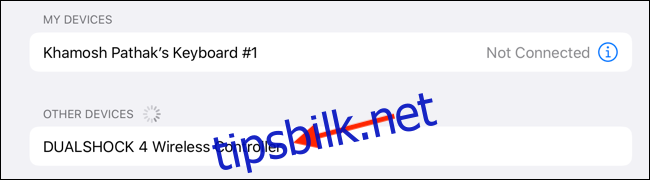
Hvordan koble fra kontrolleren
Det finnes flere måter å koble fra kontrolleren på. En rask måte er å bruke den nye utvidbare Bluetooth-menyen i Kontrollsenter.
På iPhone eller iPad, dra ned fra øverste høyre hjørne av skjermen for å åpne Kontrollsenter. Hvis du har en iPhone med hjem-knapp, sveip opp fra bunnen av skjermen.

Trykk og hold på panelet merket «Veksle».
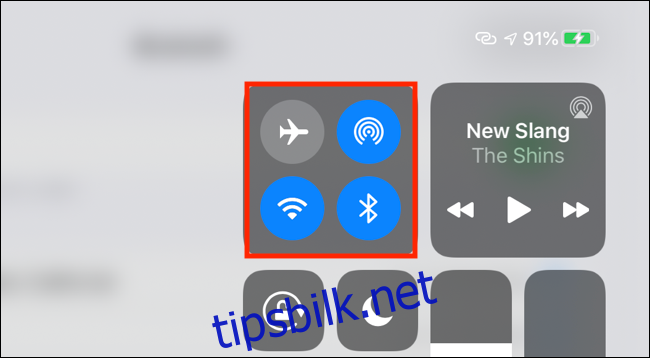
Her, trykk og hold på «Bluetooth»-knappen for å vise den utvidede menyen.

Finn den tilkoblede kontrolleren og trykk på den for å koble den fra. Du kan trykke på kontrolleren i samme meny for å koble den til igjen.
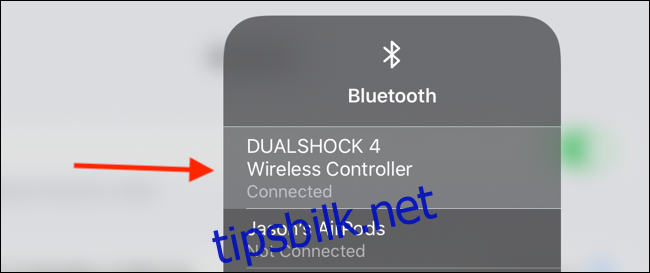
En annen måte å koble fra kontrolleren er å gå til «Bluetooth»-menyen under «Innstillinger». Finn kontrolleren i listen og trykk på «i»-knappen ved siden av den.
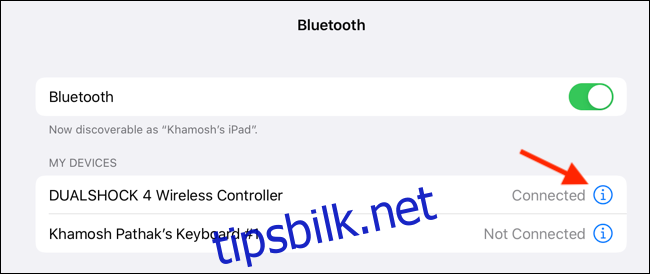
Fra menyen som kommer opp, trykk på «Glem denne enheten» for å fjerne den fra listen.
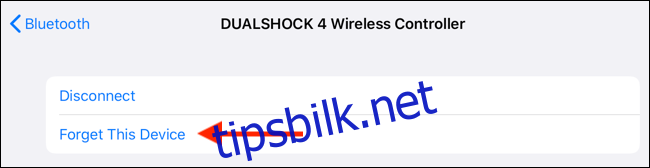
Spilling med kontroller på iPhone og iPad
Støtte for kontrollere har vært en del av iOS og iPadOS i noen år nå. Mange populære spill støtter allerede denne funksjonen. Når kontrolleren er koblet til, kan du gå til innstillingene i spillene dine for å aktivere kontrollermodus.
Hvis du spiller spill fra Apple Arcade, blir kontrolleren aktivert automatisk ved oppstart. Apple Arcade markerer også hvilke spill som støtter kontroller direkte i spillisten.
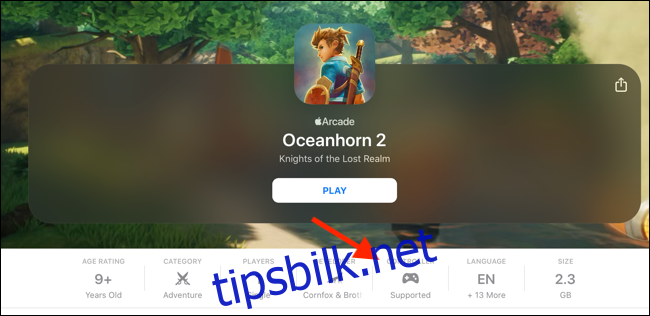
Støtte for spillkontrollere er bare en av mange spennende nyheter i iOS 13. For de som liker å spille om kvelden, er det også lurt å aktivere mørk modus. Dette vil gjøre spillopplevelsen mer behagelig for øynene dine.